若LINE電腦版無法啟動,首先檢查網絡連接是否正常,並確認應用程式已更新至最新版本。如果問題仍然存在,重啟電腦或重新安裝LINE應用程式可能有助於解決問題。若還無法解決,可嘗試清除緩存或檢查防火牆設置是否阻止了LINE運行。
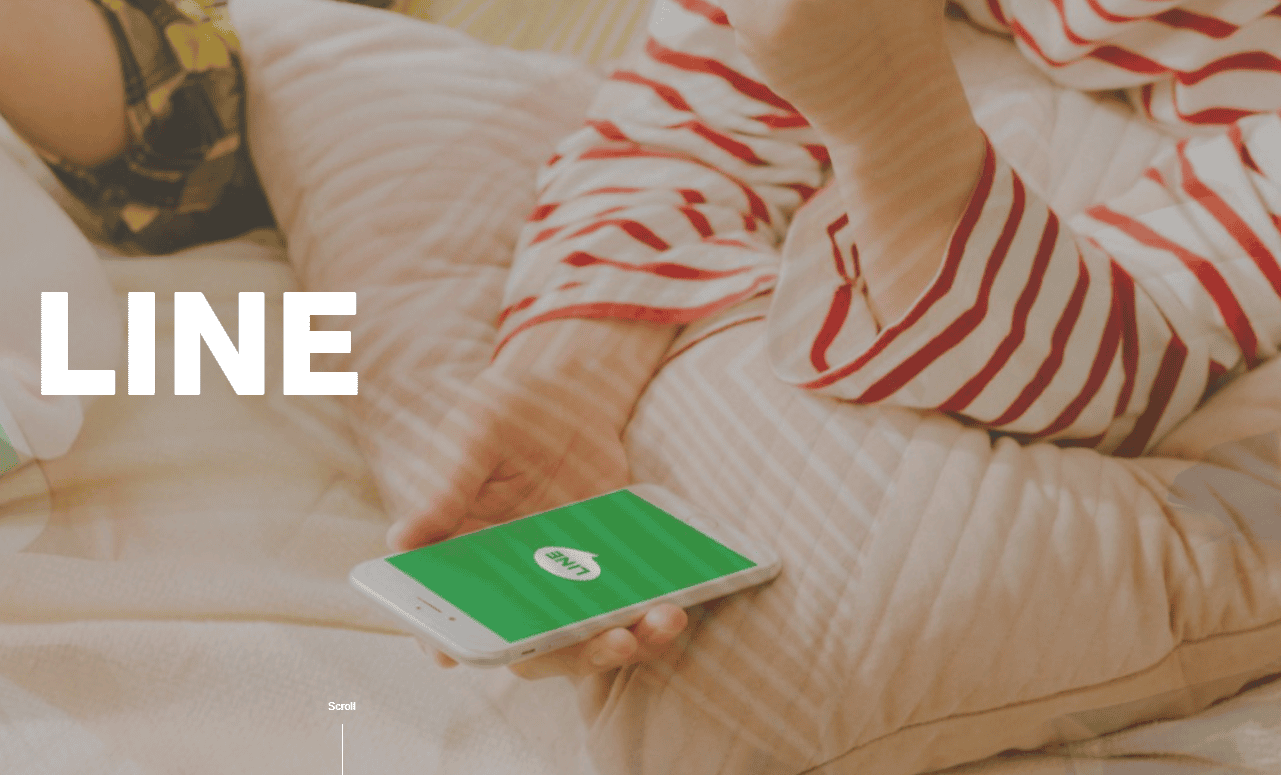
如何解決Line電腦版無法啟動的問題
常見的啟動問題及原因
- 安裝文件損壞:Line電腦版無法啟動的一個常見原因是安裝文件損壞。下載過程中,若因網絡中斷或文件下載不完全,可能會導致安裝包損壞,進而影響Line的啟動。這種情況下,你可以嘗試重新下載安裝包,確保文件完整且來自官方渠道。
- 系統兼容性問題:Line電腦版要求操作系統達到一定版本,若系統過於陳舊,則會導致Line無法啟動。通常,Line需要Windows 7或更高版本的操作系統,或者是Mac OS X 10.10及以上版本。如果你的系統版本較舊,請升級至最新版本,這樣可以解決由於系統不兼容導致的啟動問題。
- 防火牆或安全軟件阻擋:一些防火牆和安全軟件可能會誤將Line識別為不安全應用並阻止其啟動。這是由於防火牆設置過於嚴格,或者安全軟件對網絡連接的過濾過於敏感所致。你可以臨時禁用防火牆或安全軟件,或者在防火牆中將Line設為信任應用,以解決這一問題。
如何重新安裝Line電腦版
- 卸載舊版本的Line:若Line電腦版無法啟動,首先應該卸載舊版本。進入「控制面板」中的「程序和功能」選項,找到Line應用,選擇「卸載」,並確保完全卸載。卸載過程中,如果遇到問題,則可以使用第三方工具來清理Line的殘留文件,確保完全刪除。
- 清理殘留文件:即使你卸載了Line,某些殘留的配置文件和註冊表項目可能依然存在於系統中,這些會影響重新安裝。你可以手動進入「C:\Program Files」或「C:\Users\你的用戶名\AppData」資料夾,刪除所有與Line相關的文件夾,並清理Windows註冊表中的相關項目。這樣可以確保在重新安裝時不會受到之前安裝的影響。
- 重新下載並安裝Line:訪問Line的官方網站,下載最新版本的Line電腦版安裝包,並按照安裝向導進行安裝。安裝過程中,確保網絡連接穩定,避免下載過程中的中斷。安裝完成後,重新啟動電腦,並嘗試再次啟動Line,這樣可以確保安裝過程順利,並且解決由於舊版本或安裝問題引起的啟動失敗。
啟動失敗時的系統檢查方法
- 檢查系統更新:當Line無法啟動時,首先需要檢查你的操作系統是否是最新版本。Line電腦版對操作系統有一定的兼容性要求,若系統未更新或存在漏洞,可能會影響Line的啟動。進入系統的「設定」或「控制面板」,查看是否有可用的操作系統更新。安裝所有必要的更新並重新啟動電腦後,嘗試再次啟動Line。
- 檢查硬碟空間:Line無法啟動的一個原因可能是硬碟空間不足。檢查C盤(系統盤)是否有足夠的空間來運行Line。你可以通過「磁碟清理工具」來清理不必要的文件,釋放空間。特別是當硬碟空間不足時,Line的啟動和運行可能會受到影響。確保有足夠的可用空間有助於改善Line的啟動和運行效率。
- 檢查系統性能和內存:Line的啟動可能也會受到電腦性能影響。如果你的系統內存不足,或者CPU處於高負荷運行狀態,會影響Line的啟動速度和穩定性。使用Windows任務管理器來查看系統資源使用情況,確保內存和處理器有足夠的資源可供Line運行。如果系統性能較差,可以關閉不必要的程序,或升級內存來提升運行效能。
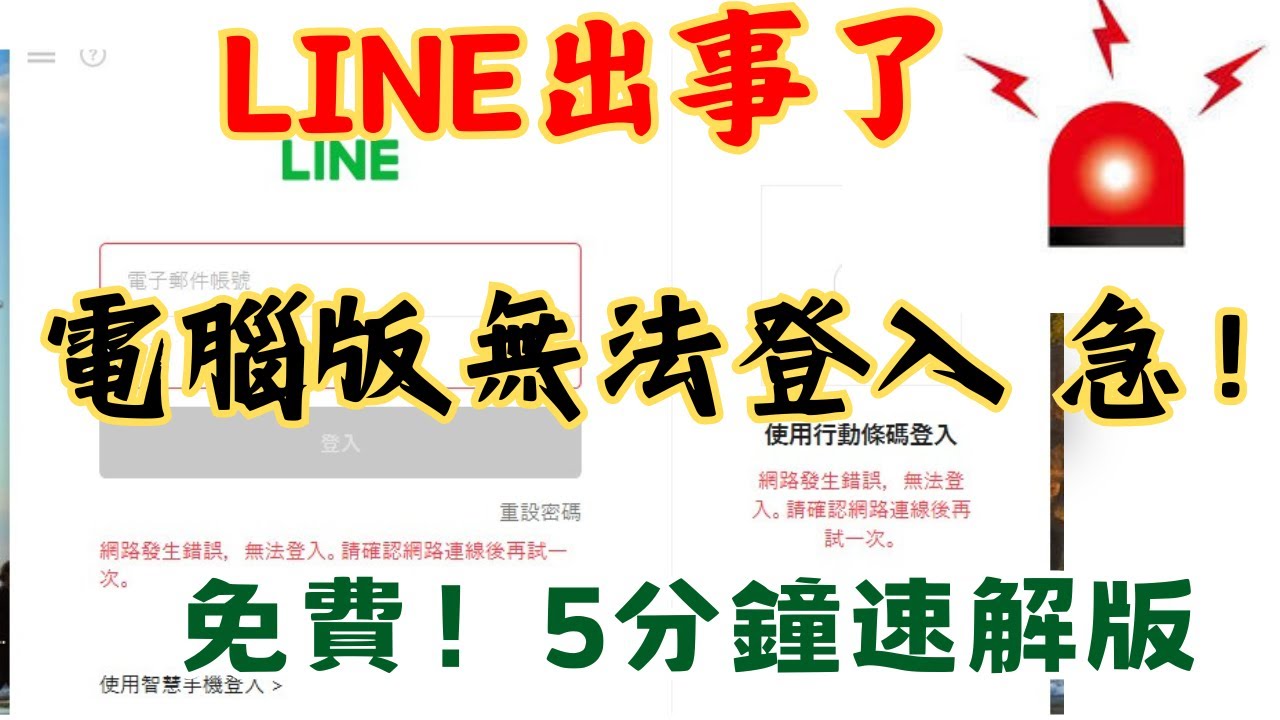
Line電腦版無法登錄的原因及解決方法
忘記密碼怎麼辦
- 重置密碼:如果你忘記了Line電腦版的密碼,最簡單的辦法是進行密碼重置。打開Line登錄界面,選擇「忘記密碼?」選項,輸入你的註冊郵箱或手機號碼,系統會發送重置密碼的郵件或簡訊。根據指示完成操作後,你可以設置一個新密碼來重新登錄。
- 確認重置鏈接的有效性:收到重置密碼的鏈接後,請確保在有效時間內點擊鏈接並設置新密碼。如果鏈接過期,則需要再次請求重置密碼。
- 更換郵箱或手機號碼的情況:如果你更換了註冊時使用的郵箱或手機號碼,並且無法接收到重置鏈接,你需要使用Line的客服支持來進行身份驗證,恢復登錄權限。
登錄時顯示錯誤碼的處理方法
- 檢查錯誤碼的原因:Line登錄時顯示錯誤碼通常會提供一些具體的錯誤信息,這有助於你排查問題。常見的錯誤碼包括登錄超時、網絡錯誤等。根據錯誤碼提示,進行對應的操作。例如,如果錯誤碼顯示是「101」,通常是因為網絡不穩定導致的登錄失敗。這時候可以嘗試重新連接網絡,或者使用穩定的Wi-Fi環境進行登錄。
- 重啟Line應用:有時候登錄錯誤可能是由於Line應用本身的錯誤或當前版本的問題引起的。關閉Line應用並重新啟動,或是卸載並重新安裝Line電腦版,往往能解決大多數登錄錯誤。
- 檢查防火牆和安全軟件:某些防火牆或安全軟件可能會阻止Line連接到伺服器,從而導致登錄失敗。如果出現錯誤碼,可以臨時禁用防火牆或安全軟件,再試一次登錄。
其他登入問題的排查與解決
- 檢查網絡連接:Line登錄失敗的另一個常見原因是網絡不穩定或無法連接到伺服器。檢查你的Wi-Fi或移動數據是否穩定,或者嘗試使用其他的網絡。你可以重啟路由器或使用數據網絡來測試是否能順利登錄。
- 多設備登錄限制:Line允許同時在多個設備上登錄,但如果同一帳號在過多設備上登錄,可能會導致登錄失敗。此時,可以嘗試在其他設備上登出,或是退出所有設備後重新登錄。
- 賬號鎖定或被封禁:如果你多次嘗試錯誤密碼登錄,可能會導致帳號暫時鎖定。在這種情況下,你需要等待一段時間再進行登錄,或者聯繫Line客服進行帳號解鎖。若帳號被封禁,則需要根據Line的規定進行解封。
電腦配置不足導致Line無法運行的解決方法
系統需求檢查及配置升級
- 檢查系統要求:Line電腦版有最低系統要求,若電腦的配置低於這些要求,可能會導致Line無法正常運行。一般來說,Line電腦版需要Windows 7及以上版本,或者Mac OS X 10.10以上的操作系統。建議先確認你的操作系統版本是否符合要求,如果過舊,升級操作系統可以解決兼容性問題。
- 硬體配置檢查:除了操作系統,Line還對硬體有一定要求,尤其是處理器(CPU)、內存(RAM)和硬碟空間。確認你的電腦至少擁有2GB的內存、處理器應該是1GHz及以上的雙核處理器,並且硬碟空間足夠。若配置不足,可以考慮升級內存或更換更快的處理器。
- 升級硬件:若電腦配置較舊或不滿足Line的最低要求,升級硬件可能是解決問題的根本方法。升級內存(增加RAM)或更換固態硬碟(SSD)能顯著提升系統性能,改善Line的運行速度。
如何調整電腦設置以優化Line運行
- 關閉不必要的背景程序:電腦中同時運行的多個應用程序會佔用大量系統資源,導致Line運行緩慢。建議在使用Line時關閉不需要的背景應用和程序,釋放更多的處理能力和內存給Line使用。你可以在Windows的任務管理器中查看並關閉不必要的程序。
- 禁用開機自啟動程序:有些應用程序會設置為開機自動啟動,這會減少系統的啟動速度並占用資源。可以通過在「任務管理器」中的「啟動」選項卡禁用不需要的開機自啟動程序。這樣有助於提升Line的啟動速度和運行效率。
- 調整顯示設置:若你的顯示卡性能較弱,可以考慮降低顯示設置。進入顯示設置,將解析度設置為較低,並且禁用一些高效能圖形設置,這樣可以減輕顯示卡的負擔,提升Line運行的流暢度。
解決內存不足的問題
- 增加虛擬內存:當物理內存不足時,操作系統會使用硬碟作為虛擬內存。你可以手動增大虛擬內存的大小來改善內存不足的問題。在Windows中,進入「控制面板」>「系統」>「進階系統設置」>「性能設置」,然後在「虛擬內存」選項中調整大小。適當增加虛擬內存可以減少內存不足導致的運行緩慢問題。
- 清理內存占用:定期清理不必要的臨時文件和系統垃圾,可以有效釋放內存和硬碟空間。可以使用Windows內建的「磁碟清理工具」,或者使用一些第三方的優化工具來清理內存,幫助系統運行更加順暢。
- 升級內存條:如果你的電腦內存本身不足,升級內存條是最直接有效的辦法。將內存從4GB升級到8GB或更高,能顯著提高系統的多任務處理能力,並使Line運行更加流暢。
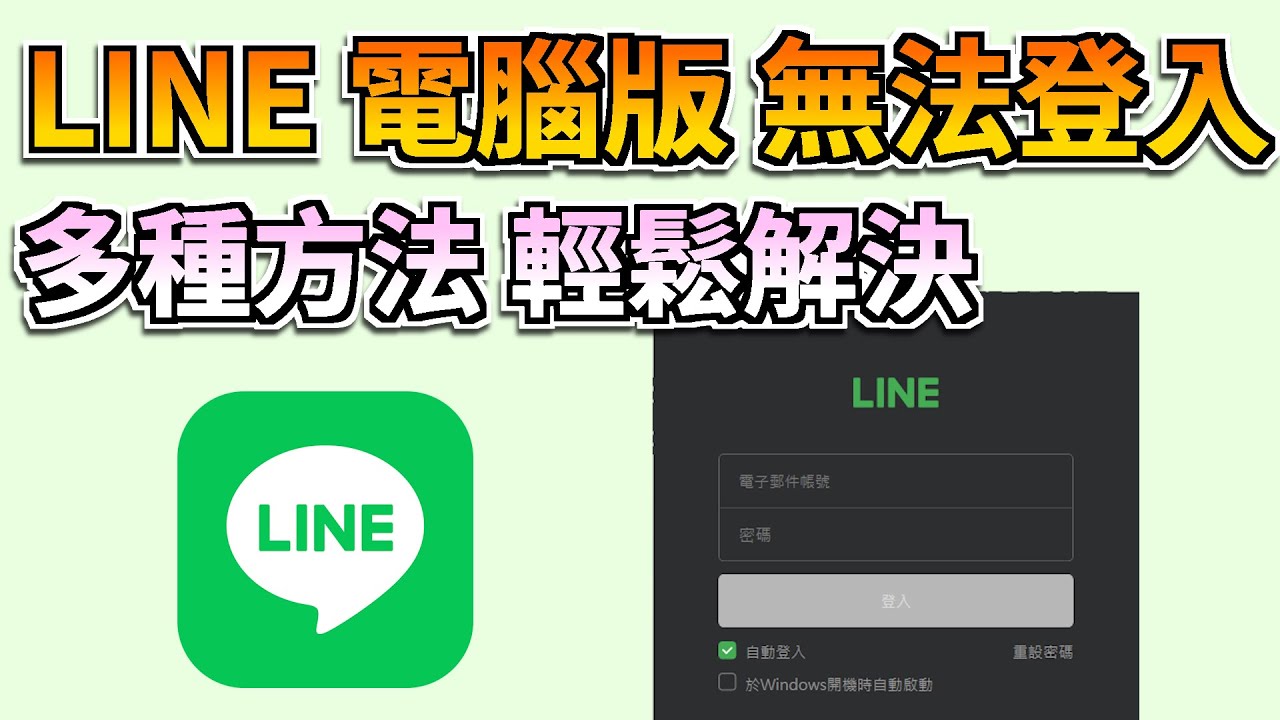
Line電腦版無法啟動時的兼容性設置
如何檢查並調整Line兼容性設置
- 右鍵點擊Line圖標:首先,找到Line電腦版的快捷方式或安裝目錄中的Line應用程序,右鍵點擊圖標,選擇「屬性」選項。
- 進入兼容性設置:在「屬性」窗口中,切換到「兼容性」選項卡。在這裡,你可以看到“以兼容模式運行此程序”選項。
- 調整兼容性設置:勾選“以兼容模式運行此程序”框,並從下拉菜單中選擇適合你的操作系統版本(例如:Windows 7或Windows 8)。這樣可以幫助Line電腦版在較舊的操作系統或與當前系統不兼容的情況下正常運行。完成設置後,點擊「應用」和「確定」來保存更改。
使用兼容模式運行Line的步驟
- 啟動兼容模式設置:在「兼容性」選項卡中,勾選「以兼容模式運行此程序」,並選擇適合的操作系統版本。若你的電腦系統是Windows 10,並且Line無法啟動,可以嘗試將其設置為Windows 7或Windows 8模式。
- 設置管理員權限:在同一界面,你還可以勾選「以管理員身份運行此程序」,這樣Line將擁有更高的權限來運行,避免因權限不足而導致啟動失敗。
- 測試兼容模式運行:設置好兼容模式後,點擊「應用」和「確定」,然後重新啟動Line電腦版。這樣,Line會在兼容模式下運行,幫助你排查因系統兼容性問題引起的啟動失敗。
驅動程式更新對Line啟動的影響
- 顯示卡驅動程序:如果你的顯示卡驅動程序過舊或不兼容,可能會影響Line電腦版的啟動或運行。顯示卡驅動程序更新有助於提升Line的圖形處理能力,尤其是如果你使用視頻通話或進行視頻會議時。可以通過顯示卡製造商(如NVIDIA、AMD、Intel)提供的官方網站下載最新的驅動程序來解決問題。
- 音頻驅動程序:Line進行語音和視頻通話時需要音頻驅動支持。如果音頻驅動程序過舊或損壞,可能會導致Line啟動或通話功能無法正常運行。定期更新音頻驅動可以確保音頻設置正常,並避免通話過程中出現卡頓或音質問題。
- 更新驅動程序:如果你的Line無法啟動,檢查並更新顯示卡、音頻、以及其他硬件的驅動程序是排查問題的關鍵一步。你可以通過「設備管理器」檢查是否有可用的驅動更新,或者訪問硬件製造商的網站下載最新驅動。

LINE電腦版無法啟動該怎麼辦?
若LINE電腦版無法啟動,請檢查網絡連接是否正常,並確保應用程式已更新至最新版本。也可以嘗試重新啟動電腦或重裝LINE應用程式。
為何LINE電腦版無法登入?
如果LINE電腦版無法登入,請確認您的帳號和密碼正確,並檢查您的網絡連接是否穩定。若問題持續,建議重置密碼或重新安裝LINE。
LINE電腦版安裝失敗怎麼解決?
如果LINE電腦版安裝失敗,請檢查您的操作系統是否符合最低安裝要求,並確保硬碟有足夠空間。您也可以嘗試以管理員身份運行安裝程式。
LINE電腦版卡住無法加載怎麼辦?
若LINE電腦版卡住無法加載,請嘗試重啟應用程式或重新啟動電腦。如果問題仍然存在,嘗試清除LINE的緩存或重新安裝應用程式。
LINE電腦版顯示錯誤代碼怎麼解決?
若LINE電腦版顯示錯誤代碼,請查閱LINE官方網站上的錯誤代碼說明,根據提示進行修復。通常,這類問題可以通過更新應用程式或重新安裝來解決。